Win7系统反应慢怎么办 电脑运行慢卡顿的优化方法教程[多图]
教程之家
操作系统
Win7系统电脑反应慢怎么办?Win7系统用久了运行速度很慢该如何优化?本文将给大家分析Win7系统运行速度变慢反映变慢的优化方法,请看下文具体操作步骤。
解决方法:
方法一、卸载不常用软件
方法二、使用360安全卫士优化加速
方法三、清理电脑桌面
方法四、电脑磁盘碎片整理
1、电脑使用久了,运行久了,就会产生磁盘碎片,这个也会影响电脑的反应速度,因此,可以对其磁盘碎片进行整理。进入计算机根目录,右键点击C盘,点击“属性”。
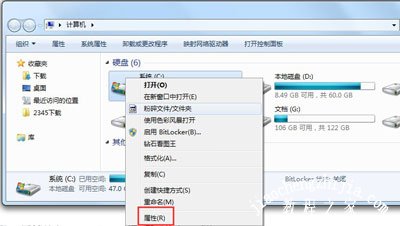
2、在属性栏目下,点击“工具”,进入工具栏目,点击下方的“立即进行碎片整理”。
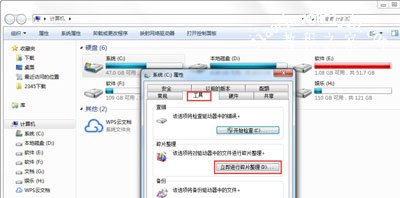
3、进入磁盘碎片整理界面,点击选中c盘,点击下方的“分析磁盘”,进行碎片分析。
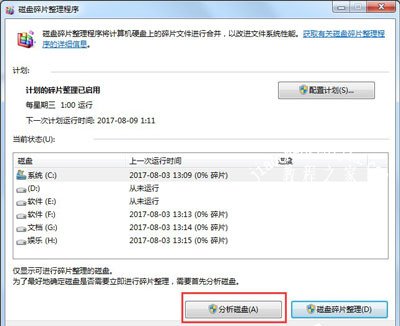
4、等待磁盘碎片分析完毕,点击“磁盘碎片整理”。等待整理完毕。
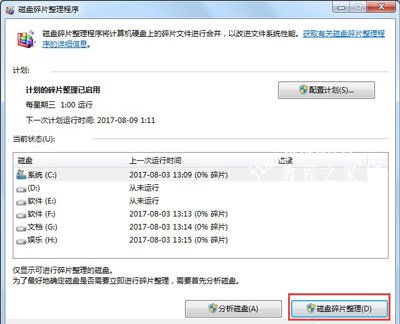
![笔记本安装win7系统步骤[多图]](https://img.jiaochengzhijia.com/uploadfile/2023/0330/20230330024507811.png@crop@160x90.png)
![如何给电脑重装系统win7[多图]](https://img.jiaochengzhijia.com/uploadfile/2023/0329/20230329223506146.png@crop@160x90.png)

![u盘安装win7系统教程图解[多图]](https://img.jiaochengzhijia.com/uploadfile/2023/0322/20230322061558376.png@crop@160x90.png)
![win7在线重装系统教程[多图]](https://img.jiaochengzhijia.com/uploadfile/2023/0322/20230322010628891.png@crop@160x90.png)
![OpenHarmony v2.2 Beta2 发布更新了哪些内容[多图]](https://img.jiaochengzhijia.com/uploadfile/2021/0818/20210818111248691.jpg@crop@240x180.jpg)
![我告诉你win7哪个版本是旗舰版的教程[多图]](https://img.jiaochengzhijia.com/uploadfile/2022/0916/20220916223551669.png@crop@240x180.png)

